隨著汽車和工業電力需求的增加,針對多相和基于模塊化設計的需求也在增加。多相或多模塊板的設計繁冗而耗時。在這篇Altium技巧博文中,我將向您介紹如何通過輕松復制、粘貼現有原理圖和布局創建多相或多模塊設計。
步驟1:在Altium中建立一個簡單的降壓轉換器原理圖(圖1)。
步驟2:更新印刷電路板(PCB),并布局部件。按照常規方法灌銅,并連接所有的網格(圖2)。
步驟3:通過點擊和拖動選擇您想要復制的部件;然后右鍵單擊并選擇復制(圖3)。
復制后,Altium會要求提供一個參考點;點擊一個部件。
步驟4:如圖4所示,在現有部件旁粘貼新部件。Altium將在每個參考標志旁添加“_1”,表示它是一個復制的部件。
現在,您已成功將部件復制到布局,您需在原理圖窗口執行同樣的操作,然后鏈接部件。
步驟5:在Projects窗口中,右鍵單擊該項目名稱,然后單擊Add New to Project(添加到新項目);然后點擊Schematic(原理圖)(圖5)。這將為您提供一個新原理圖表,以將部件復制到布局中。
圖5:步驟5的屏幕截圖
步驟6:將圖1中的原理圖復制粘貼到新工作表。您必須將“_1”添加到所有新的部件,然后才能將原理圖與當前布局鏈接。操作時,您可以使用Altium中的智能編輯(Smart Edit)選項。
步驟7:右鍵單擊U1(新表),然后選擇查找相似對象(Find Similar Objects)(圖6)。在彈出的菜單中點擊確定。
圖6:步驟7的屏幕截圖
Altium將突出顯示原理圖上的所有部件,并打開SCH Inspector窗口。
步驟8:點擊部件標示符(Component Designator)右邊的“...”按鈕(圖7)。
圖7:步驟8的屏幕截圖
步驟9:在智能編輯(Smart Edit)窗口中,單擊公式(Formula)選項卡(圖8)。
圖8:步驟9的屏幕截圖
步驟10:在應用公式字段中,鍵入“! +'_1'“(不加引號),然后單擊確定(圖9)。
圖9:步驟10的屏幕截圖
Altium將“_1”添加到現有的參考標志符。現在將匹配您的布局(圖10)。
圖10:修訂的示意圖
步驟11:在原理圖窗口,更新您的PCB(設計>更新),查看網格是否出現,如圖11所示。
圖11:Altium中修訂的布局
您還須將“_1”添加到不想共模的任何網絡。遵照相同的智能編輯(Smart Edit)程序。
步驟12:右鍵單擊任何網格標簽。選擇查找相似對象(Find Similar Objects),然后單擊確定(圖12)。Altium突出顯示所有網格后,單機移除您想共模的網絡,像VIN等。
圖12:步驟12的屏幕截圖
步驟13:在SCH Inspector窗口中,單擊文本右側的“...”(圖13)。
圖13:步驟13的屏幕截圖
步驟14:在智能編輯(Smart Edit)窗口中,單擊應用公式字段,然后鍵入! +'_1'。單擊確定(圖14)。
圖14:步驟14的屏幕截圖
現在所有的網格旁邊都標有“_1”,表示他們來自您的原始模塊。您的新原理圖表將類似于圖15。
圖15:修訂的Altium原理
步驟15:更新PCB;客戶將看到新的網絡名(圖16)。兩個模塊/相位之間共享的唯一網絡現在是GND網。
圖16:Altium中修訂的布局
灌銅將拷貝過來,但您需要將其重命名為新的網格(圖17)。
圖17:Altium中修訂的布局
當您在Altium中制作多相或多模塊PCB時,這些步驟將會為您節省大量的時間,同時幫助設計師將他們的產品更快地推向市場。
尤其在電流共享設計中,布局中即使微小的差異也會導致不相等共享。因此使用復制和粘貼的另一個原因是,它有助于減少各個元件布局產生的微小差異。
審核編輯:何安
-
電源管理
+關注
關注
115文章
6155瀏覽量
144233
發布評論請先 登錄
相關推薦




 通過Altium簡化多相和多模塊電路板設計的創建
通過Altium簡化多相和多模塊電路板設計的創建
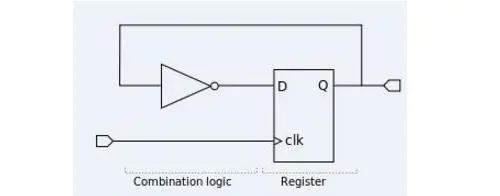










評論